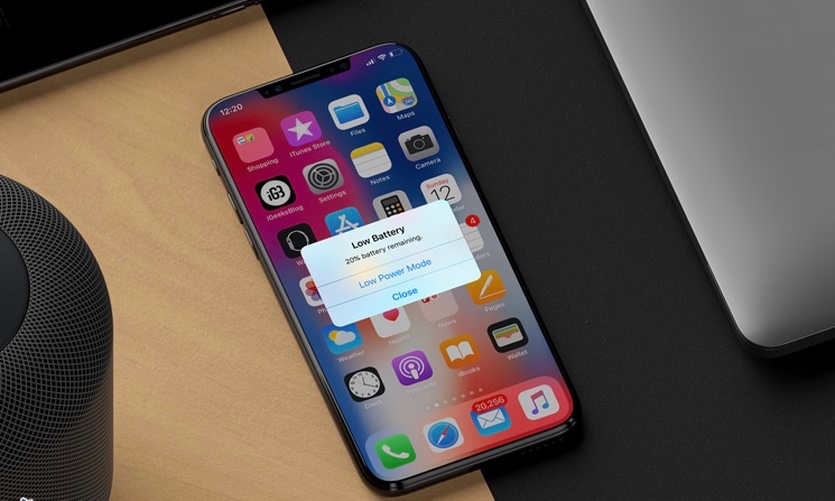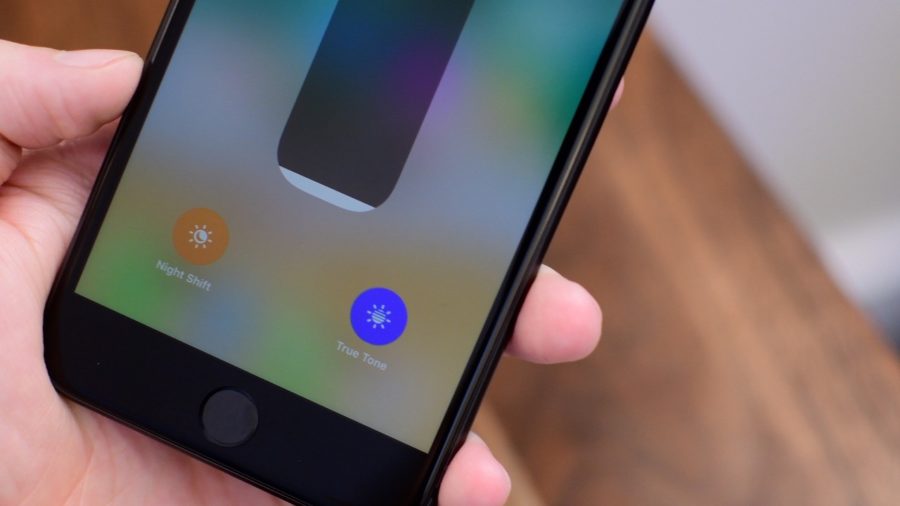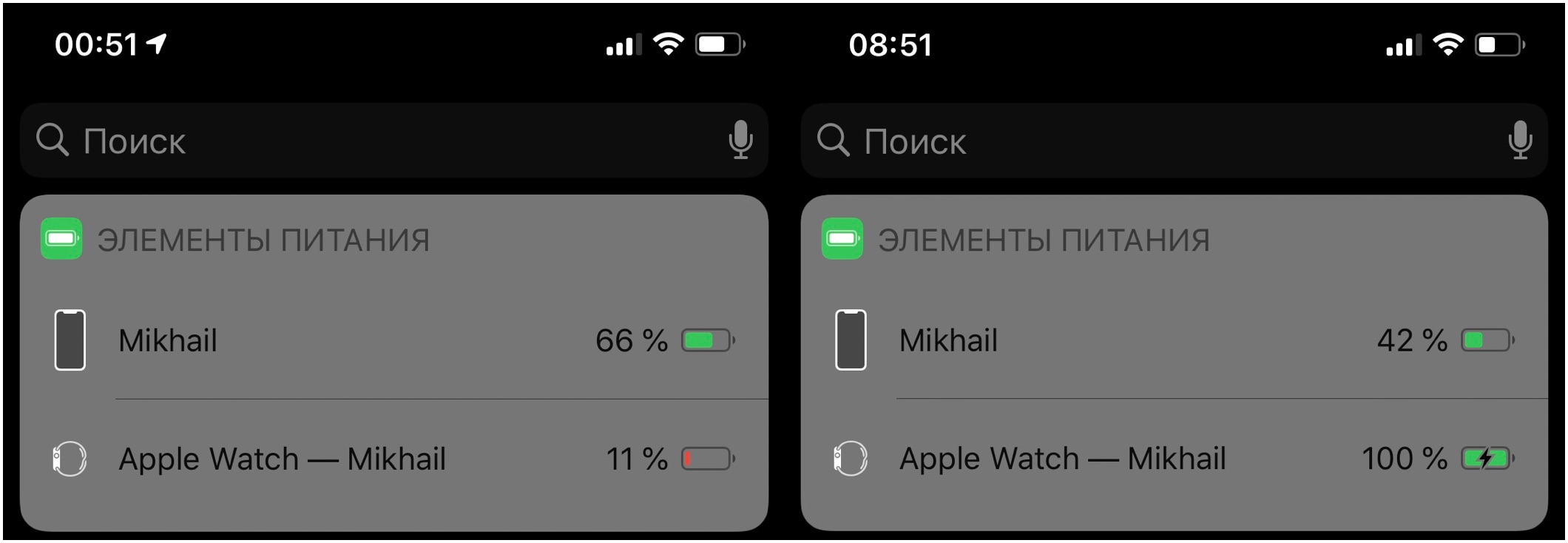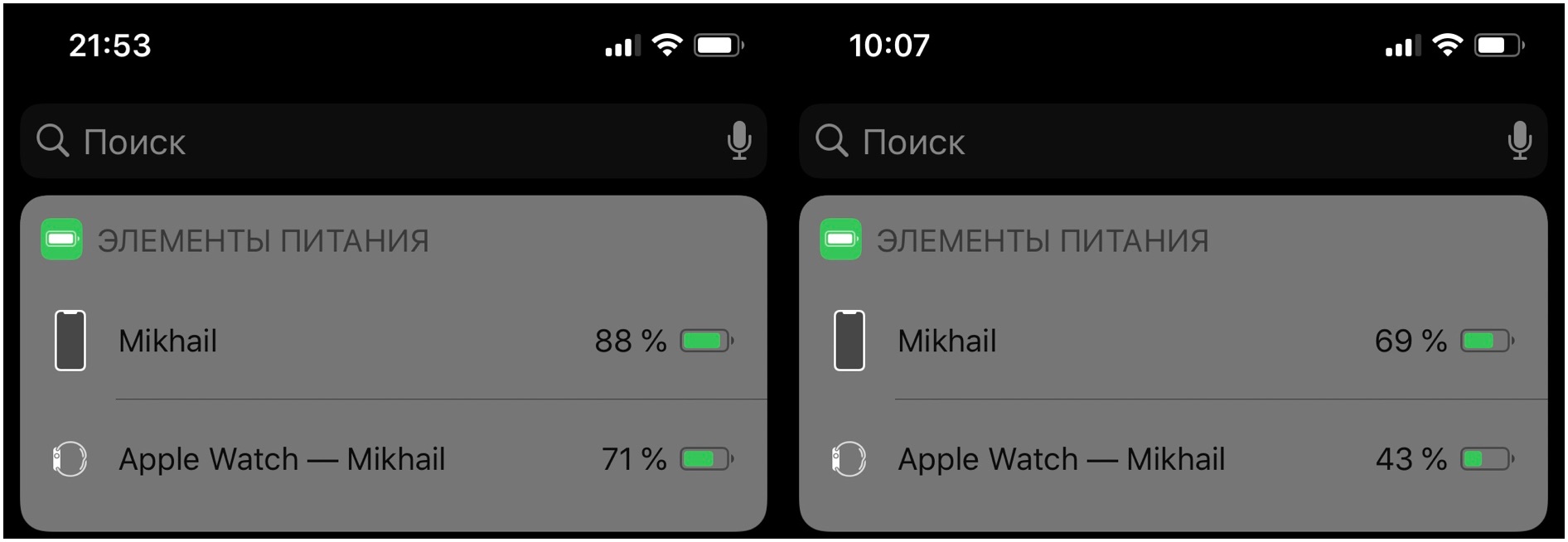Что в айфоне жрет батарею
Почему последние айфоны так быстро разряжаются. Есть причина
Начиная с какой-то из версий «двенадцатой прошивки» (версии 12.х.х iOS) мой тогдашний iPhone XS Max перестал работать после второго дня, заканчивая второй день с запасом 10-20% заряда аккумулятора.
Примерно в то же время в нашем регионе МТС включил опции VoLTE и WiFi Calling. Думал, быть может, по этой причине телефон стал больше потреблять энергии.
В октябре 2019-го я приобрёл iPhone 11 Pro Max. При покупке нового iPhone, кроме прочего, я рассчитывал, что с бóльшей ёмкостью аккумуляторной батареи новинка проработает дольше, чем iPhone XS Max. Ожидания, практически, не оправдались.
Я стал искать, в чём состоит ОСНОВНАЯ причина повышенного расхода заряда. И, как мне кажется, я её нашёл. Виновата опция True Tone (кто не знает, вот описание от re:Store).
Так вот, могу с уверенностью заявить, что iPhone 11 Pro Max (так же, как и iPhone XS Max, как я сейчас понимаю) на 13-й iOS при включённой функции True Tone, даже находясь в состоянии покоя, разряжает аккумулятор примерно в два раза быстрее. Что самое неприятное — повышенное потребление энергии происходит даже ночью, когда телефон находится в состоянии полного покоя (приложения на телефоне не обновляются).
Проверяем
С целью подтверждения данного факта привожу описание поставленного мною эксперимента. В нем участвовал iPhone 11 Pro Max 256ГБ. На телефоне отключена функция “Обновление контента” (от слова “совсем”, ибо ни к чему она). На телефоне отключены все служебные геолокационные сервисы, кроме “Найти iPhone”, в приложениях геолокация настроена на “Используя” или отключена.
С включённой опцией True Tone за промежуток времени с 00:51 до 8:51 (то есть, за 8 часов) аккумулятор разрядился с 66 до 42 процентов. То есть, на 24 процента. Что составляет в точности 3% в час (24 разделить на 8):
С выключенной опцией True Tone за промежуток времени с 21:53 до 10:07 (то есть, более, чем за 12 часов) аккумулятор разрядился с 88 до 69 процентов. То есть, на 19 процентов. Что составляет 1,58% в час (19 разделить на 12):
Как говорится, факт налицо.
Кроме сказанного, отмечу, что на существенное повышение расхода заряда аккумуляторной батареи влияет включение опции “Вызовы по WiFi”.
Примечание
Данное утверждение справедливо, если функционал сотовых вызовов поверх WiFi доступен у Вашего оператора в Вашем регионе.
Так, например, у МТС в Новосибирске данная опция доступна и, на момент написания данных строк, уже работает без нареканий. По логике, данная опция должна бы экономить заряд аккумулятора, но в iPhone почему-то всё наоборот.
Включенный “Режим модема” тоже съедает аккумулятор, даже если никто не подключен к iPhone, что, в данном случае, логично.
Прошу откликнуться владельцев iPhone, у кого в аппарате имеется опция True Tone. Предлагаю поставить схожий эксперимент.
Если повышенный разряд аккумулятора подтвердится, давайте вместе забрасывать техподдержку Apple предложениями вернуть настройки опции True Tone в состояние “как было когда-то”, когда включение опции не сказывалось на потреблении энергии.
Все причины, почему iPhone разряжается в режиме ожидания
Практически все модели iPhone держат заряд батареи при активном использовании не более 8-10 часов, в зависимости от действий пользователя. Если же смартфон находится в режиме ожидания, то заряд держится более суток, причем это время может доходить и до нескольких дней, в зависимости от запущенных служб и фоновых процессов. Однако многие пользователи сталкиваются с проблемой, что даже в режиме ожидания iPhone очень быстро разряжается, а почему именно — непонятно. Именно поэтому мы описали всевозможные причины, из-за которых и происходит быстрый разряд батареи.
Из статьи вы узнаете
Основные причины разряда аккумулятора
Учтите, что эти причины могут быть не только при активном использовании, но и на смартфонах, которые находятся в режиме ожидания, как в нашем случае. Внимание! Данная инструкция описана для iOS 11, поэтому, если у вас установлена более ранняя версия операционной системы, некоторые пункты в меню могут отличаться.
Службы геолокации
Часть приложений, установленных в Айфоне, используют службы геолокации для отслеживания вашего местоположения. Например, это могут быть приложения для отображения погоды или отдельная программа для конкретного магазина, которая подбирает для вас ближайшие точки, исходя из вашего местоположения. Так как программ накапливается на смартфоне много, и каждая постоянно использует GPS, это создает серьезную нагрузку, в результате чего быстро расходуется заряд батареи. Советуем отключить их для всех программ или конкретных приложений. Для этого выполните действия:
Помимо этого списка есть еще системные службы, которые также влияют на расход заряда батареи. Рекомендуем часть из них отключить:
На этом процесс работы с GPS завершен и можно переходить к следующему пункту.
Фоновое обновление в приложениях
Для регионов, в которых медленная скорость интернета, в смартфонах Apple предусмотрели фоновую загрузку данных. То есть, периодически приложения обращаются к сети и проверяют, нет ли новой информации, например, на почте или погоде. Рекомендуем отключить эту опцию, так как в большинстве регионов есть 3G и 4G, что позволяет загружать контент в доли секунды, поэтому данная опция, в принципе, бесполезна и тратит лишь заряд батареи.
Загрузка новых писем
В iPhone есть опция, которая позволяет автоматически проверять ваш почтовый ящик на наличие новых писем, чтобы не в ручном режиме обновлять данные, а открывать уже тогда, когда появилось уведомление или звуковое оповещение о новом письме. Советуем отключать эту опцию совсем или ставить другие временные промежутки, например, раз в час.
Сотовая связь
Когда наблюдается слабый сигнал сети, ваш смартфон потребляет в разы больше энергии, так как постоянно пытается восстановить соединение. В результате батарея разряжается быстрее, однако при этом лучшего приема сигнала вы не получаете. Рекомендуем отключать эту опцию, если находитесь в такой зоне, где связь хорошо ловить точно не будет.
Уведомления
В iOS предусмотрена опция уведомлений, причем под каждое приложение можно выбирать, сможет ли оно вам отправлять уведомления или нет. Со временем накапливается огромное количество программ, которые постоянно отправляют оповещения, в связи с чем заряд батареи расходуется еще быстрее. В большинстве случаев эти приложения связаны с интернетом, например, социальные сети, котировки валют, почта и многие другие.
Когда приходят оповещения, постоянно включается экран, и это вдвойне расходует заряд аккумулятора. Рекомендуется отключить лишние уведомления. Сделать это можно следующим способом:
В любой момент вы сможете зайти в данный пункт настроек и включить уведомления, если это требуется. Также стоит отметить, что при установке новых приложений в большинстве случаев система информирует вас о возможных оповещениях и запрашивает разрешение на их отправку.
Автоматическая загрузка контента
Данная опция предназначена для загрузки программ, музыки и другого контента на все ваши устройства, которые синхронизированы между собой. Например, вы приобрели или установили новое приложение. Оно автоматически загружается на все гаджеты, на которых используется единый Apple ID. Рекомендуем отключать данную опцию, чтобы сэкономить заряд батареи.
Виджеты
Это одна из распространенных причин, почему быстро разряжается ваш iPhone. Довольно часто у пользователей активировано большое количество виджетов, каждый из которых через определенные промежутки времени обновляет информацию, в результате чего заряд батареи расходуется очень быстро.
В любой момент вы сможете зайти в это меню и добавить новые. Причем большинство приложений, устанавливаемых из Apple Store, будут расширять возможный список виджетов, поэтому не забывайте об этом.
Яркость экрана
Быстрый расход батареи всегда был актуален на телефонах, на которых была установлена высокая яркость экрана. Рекомендуем актировать режим True Tone, который автоматически будет подбирать яркость, в зависимости от освещения, например, в темное время суток будет повышать ее, а в солнечное понижать.
Также рекомендуем поставить режим автоблокировки на минимальное значение, чтобы ваш смартфон блокировался и отключал экран как можно быстрее.
И еще один важный пункт — это включение подсветки, когда вы берете смартфон в руки. Лучше отключить эту опцию, чтобы сэкономить заряд батареи.
Вы в любой момент сможете сделать свайп вверх, чтобы появилось меню быстрого доступа, и в нем выставить такой уровень яркости, чтобы было комфортно глазам.
Поиск Spotlight
Как ни странно, но постоянное индексирование информации на вашем iPhone серьезно влияет на уровень разрядки, поэтому рекомендуется выключать службу поиска Spotlight, которая за эту опцию и отвечает.
AirDrop
Это своего рода альтернатива Bluetooth, только она в разы быстрее и удобнее, и используется только на устройствах Apple. Чтобы сэкономить заряд батареи, рекомендуем отключать данную опцию. Для этого выполните действия:
Динамичные обои
Динамичные обои в Айфоне разряжают аккумулятор несколько быстрее, чем статичные. Если для вас нет особой разницы, какую фоновую картинку установить на главном экране, можно отключить их.
Анимированные обои автоматически проигрываются на экране вашего смартфона всякий раз, когда он светится, поэтому и рекомендуется отключать их.
Wi-Fi и Bluetooth
Часто пользователи попросту забывают выключать беспроводные сети, даже если не пользуются ими. Система автоматически через определенные промежутки проверяет наличие новых сетей, в результате чего аккумулятор разряжается очень быстро. Чтобы отключить их, можете использовать 2 способа.
Старая версия iOS
Иногда разработчики выпускают недоработанные версии iOS, в которых происходит быстрая разрядка аккумулятора. В этом случае обычно в течении нескольких дней выходит срочное обновление, в котором исправляют такие баги. Рекомендуем вам проверить, нет ли для вашего iPhone свежих версий.
Плохая оптимизация приложений
К сожалению, даже в Apple Store иногда попадают программы и игры, которые плохо оптимизированы, в результате чего быстро расходуется заряд батареи. Если вы уже выполнили все пункты, описанные выше, в этом случае можно в интернете почитать информацию и отзывы о каждом приложении, которое вы установили из Apple Store. Скорее всего, пользователи Apple уже сталкивались с такой проблемой и написали об этом в комментариях или отдельных статьях. Вам лишь нужно будет выявить, какая именно программа плохо оптимизирована и удалить ее.
Принудительное закрытие приложений
В сети часто можно найти статьи, в которых говорят, что необходимо закрывать все приложения, которые у вас запушены, так как они расходуют заряд батареи. На самом деле их нагрузка минимальна, и наибольшее потребление ресурсов происходит тогда, когда вы закрываете их принудительно, а потом через какое-то время заново открываете. Если часто пользуете какими-либо программами или играми, не нужно их принудительно отключать.
Износ батареи
Банальная причина — это износ аккумулятора. К сожалению, даже у Apple во всех устройствах используются батареи, которые имеют свой цикл зарядок, после чего емкость уменьшается, и разрядка происходит в разы быстрее. Чтобы проверить, сколько циклов подзарядки вы уже использовали, какая емкость на данный момент у аккумулятора, можно воспользоваться специализированными программами. Мы рассмотрели 3 варианта: на компьютере и на смартфоне через приложение и в настройках iOS.
iBackupBot
Эта программа предназначена для компьютера, и помимо проверки емкости батареи она имеет большой функционал. Утилита платная, однако проверить цикл зарядов можно бесплатно.
AIDA64
Мы рассматриваем приложение AIDA64 для iPhone. Оно предназначено для просмотра полной информации о вашем устройстве, поэтому в нем можно узнать детали и об аккумуляторе.
Настройки iOS для просмотра информации о батарее
Это относительно новый пункт в iOS, который по заявлениям разработчиков находится в режиме тестирования. Однако информация в нем, в принципе, соответствует действительности.
Как узнать, какие приложения разряжают батарею
Это еще один полезный совет, который позволит вам узнать, какие же программы или игры на вашем смартфоне больше всего используют заряд батареи. В этой же вкладке «Аккумулятор» можно просмотреть список всех приложений и их процент использования заряда батареи. Информация доступна как за последние 24 часа, так и за 7 дней. На основе этих данных уже можно сделать выводы, куда именно расходуется основная часть заряда.
Как продлить время автономной работы iPhone на iOS 15
После обновления до iOS 15 многие пользователи заметили падение автономности своего iPhone. Это может быть связано как с активным тестированием новых фишек и особенностей системы, так и с работой большого количества опций и параметров, которые по умолчанию активны в новой прошивке Apple.
Сейчас расскажем о самых действенны способах повышения автономности iPhone и подскажем, что можно отключить без урезания ключевых фишек гаджета.
1. Уменьшаем количество уведомлений
Уведомления на iPhone не только отвлекают пользователя от важных дел, но и планомерно разряжают батарею гаджета. Поступающее сообщение выводит звуковой сигнал и на время активирует дисплей смартфона, который является серьезным пожирателем заряда.
Отключив лишние сообщения, продлите время работы гаджета без подзарядки и будете реже отвлекаться от работы или учебы. Тем более, что в iOS 15 добавили два полезных механизма для этого.
▶ Можно воспользоваться стандартным проверенным способом, который работает и во всех предыдущих версиях iOS – вручную отключить уведомления для ненужных программ и игр.
Для этого переходим в Настройки – Уведомления и проходимся по списку приложений, отключая уведомления в большинстве случаев. Оставляем мессенджеры, клиенты социальных сетей, банковские программы и прочие нужные утилиты.
▶ Вторым шагом для сокращения количества входящих сообщений является настройка новой фишки – Сводка уведомлений. Мы уже подробно рассказывали о ее настройке и использовании в отдельной статье.
Идея заключается в том, чтобы получать уведомления не во время и поступления, а пачками в удобное для этого время. Например, можно настроить получение сообщений (сводку) раз в час, во время рабочего перерыва, во время перемены между лекциями или вовсе в вечернее время для разбора сообщений дома.
Делается это по пути Настройки – Уведомления – Доставка по расписанию. Здесь нужно экспериментировать со временем сводки и ее частотой.
▶ Третьим шагом может стать еще одна фишка iOS 15 – режим Фокусирование. Мы разбирали все его нюансы и настройки здесь.
Есть смысл заморочиться с настройками, чтобы задать несколько профилей и оградить себя от уведомлений, например, на тренировках, совещаниях, во время выходных дней или в других ситуациях. Профили могут активироваться по времени, местоположению, при запуске определенных приложений или при срабатывании настроенной автоматизации.
Задаются все параметры по пути Настройки – Фокусирование. И тут настроить все с первого раза не получится, придется повозиться с параметрами и подобрать подходящую конфигурацию режимов.
В итоге любым из предложенных способов можно сократить количество уведомлений в iOS 15 для увеличения автономности iPhone.
2. Настраиваем частоту использования GPS-модуля
Сейчас все больше приложений и сервисов обращаются к модулю геолокации, чтобы узнать местоположение пользователя. Это оправдано, например, во время заказа доставки еды или вызова такси, но совсем необязательно для игр и развлекательных приложений.
▶ Можно одним махом продлить время работы iPhone без подзарядки и избавиться от лишнего отслеживания вашего местоположения.
Делается это по пути Настройки – Конфиденциальность – Службы геолокации. Здесь нужно пройтись по списку установленных приложений и полностью отключить доступ к GPS для большинства программ и игр.
Для некоторых подойдет приблизительное отслеживание местоположения. Это одна из фишек прошлогодней iOS 14. Система определяет координаты устройства с точностью до города, а более точную позицию не раскрывает. Такой способ пригодится, например, для погодных приложений.
Для этого в разделе с настройками геолокации для конкретной программы нужно отключить переключатель Точная геопозиция.
▶ Кроме этого не забываем заглянуть в раздел Настройки – Конфиденциальность – Службы геолокации – Системные службы. Там тоже есть множество прожорливых служб, которые регулярно запрашивают местоположение гаджета.
Мы уже подробно рассказывали о работе каждой службы в отдельной статье. Оставьте только самые нужные для вас.
После настройки доступ к геолокации должен остаться у нескольких важных системных служб. Приложения должны быть разделены на три группы: без доступа к GPS (большинство программ и игр), с доступом к примерной геопозиции (некоторые важные приложения), с доступом к точной геопозиции (3-5 самых важных программ на смартфоне).
3. Запрещаем фоновое обновление контента
Еще один очевидный пожиратель заряда батареи смартфона – обновлений приложений в фоновом режиме. Программы и игры любят докачивать контент, обновлять данные и подгружать свежие новости. Вот только нужно это не всегда, а в большинстве случаев можно запросто обойтись без этого.
▶ Перейдите в Настройки — Основные — Обновление контента и запретите загружать данные в фоне для большинства программ и игр. Можно оставить включенными загрузку только для самых важных и используемых приложений.
Здесь же можете запретить обновление при мобильном соединении, что дополнительно сохранит трафик на лимитированном тарифе.
▶ Не забудьте настроить аналогичные параметры для магазинов iTunes и App Store. Делается это в меню Настройки — App Store. Новые приложения вы сможете загрузить на другом устройстве самостоятельно, а обновить медиатеку – вручную при необходимости.
Если оставить лишь фоновое обновление приложений в App Store и доступ к фоновой работе для десятка программ, получится существенно продлить время автономной работы iPhone.
4. Пользуемся режимом энергосбережения
Эта фишка iOS помогает не только при низком уровне заряда батареи, но и способна существенно ограничить производительность смартфона, когда это необходимо. Режим “желтой батарейки” отключает сразу несколько трудоемких процессов.
Здесь можно узнать обо всех ограничениях и особенностях режима энергосбережения в iOS.
Можно приучиться чаще запускать его, когда смартфон не нуждается в пиковой производительности или настроить автоматическую активацию энергосбережения по триггеру.
Так смартфон сам отключит ненужные фишки iOS и будет жить на одном заряде дольше.
5. Не забываем о других способах повышения автономности
Существует еще с несколько мелких настроек и опций, которые помогают гаджету терять меньше энергии. Некоторые из них отключают практически неиспользуемые фишки, а другие серьезно ограничивают работу гаджета. Активируйте данные параметры с умом, чтобы не превратить смартфон в подобие кнопочной звонилки.
▶ Используйте темное оформление на айфонах с OLED-экранами. Небольшой прирост автономности можно получить при переходе на темную тему iOS и черные обои. Подойдет не всем и не всегда, но попробовать стоит. Тем более, что это не накладывает никаких ограничений и не отключает важные системные параметры.
▶ Отключайте отслеживание движения. Такая возможность пригодится всем, у кого есть Apple Watch и кто не использует смартфон в качестве шагомера. За работу фишки отвечает переключатель по пути Настройки – Конфиденциальность – Движение и фитнес. Выключаем и забываем.
▶ Запрещайте фоновую отправку статистики в Apple. Ежедневные анонимные отчеты о работе гаджета сильно помогают купертиновцам в совершенствовании своих продуктов. В то же время это сказывается на автономности. Перейдите по пути Настройки – Конфиденциальность – Аналитика и улучшения и отключите все переключатели.
▶ Отключите ожидание команд для Siri. Ассистент, который ждет голосовую команду активации, тоже потребляет немало энергии. Отключить можно в меню Настройки – Siri и Поиск – Слушать “Привет, Siri”.
▶ Убирайте визуальные эффекты системы. В разделе Настройки – Универсальный доступ – Движение можно активировать Уменьшение движения, а по пути Настройки – Универсальный доступ – Дисплей и размер текста есть смысл включить Понижение прозрачности.
▶ Сокращайте интервал автоблокировки. Снизить параметр можно в меню Настройки – Экран и яркость – Автоблокировка. Чтобы работать комфортнее при низком значении интервала, на iPhone с Face ID можно включить Распознавание внимания (Настройки – Face ID и код-пароль).
Применив подходящую комбинацию из всех указанных выше советов, вы точно получите ощутимый прирост автономности своего iPhone.